教你正确设置小米手机省电模式,小米手机省电模式怎么开启 。小编来告诉你更多相关信息 。
小米手机省电模式怎么开启
今天小编详解小米手机省电模式怎么开启和教你正确设置小米手机省电模式的话题,接下来分享详细内容 。
每次手机没有电我们是不是都很抓狂,特别是遇上重要的事情身边又不能立马充电的情况,我们就想尽可能的延长手机电量的使用时间 。
这时我们就可以开启手机的“省电模式” , 关闭不必要的功能,减少手机电量的使用 。
下面就介绍一下“怎样开启小米手机的省电模式” 。
第一步:点击选择【设置】
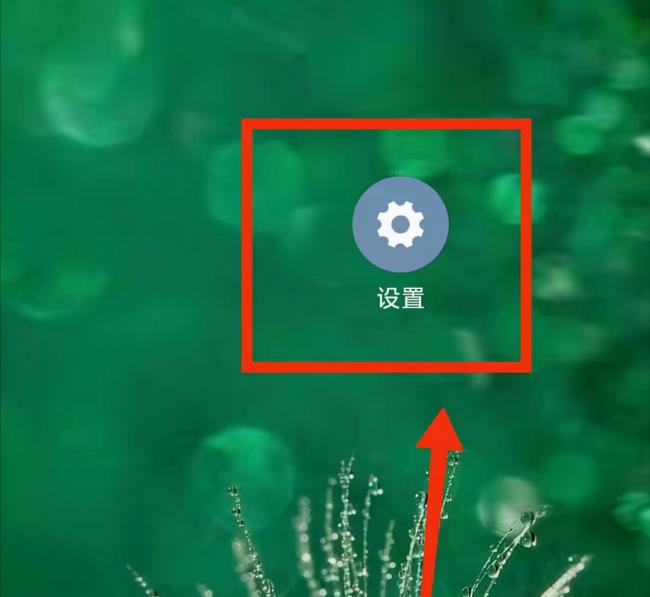
文章插图
第二步:点击选择【省电与电池】
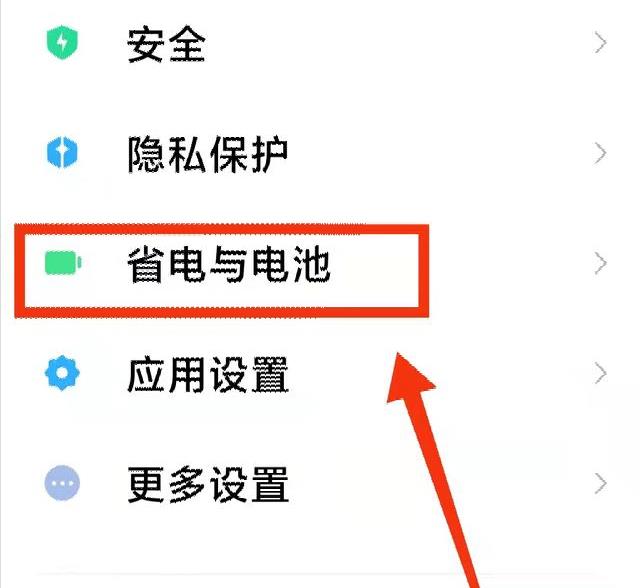
文章插图
第三步:点击选择【设置标志】
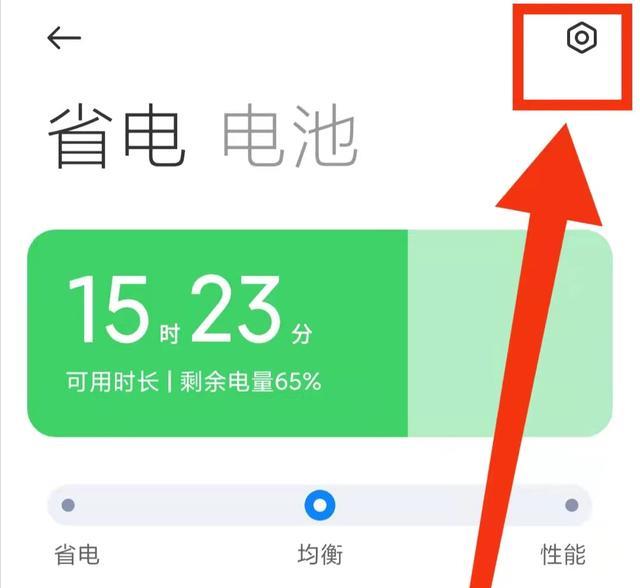
文章插图
第四步:点击【省电模式】
教你正确设置小米手机省电模式,小米手机省电模式怎么开启 。小编来告诉你更多相关信息 。
小米手机省电模式怎么开启
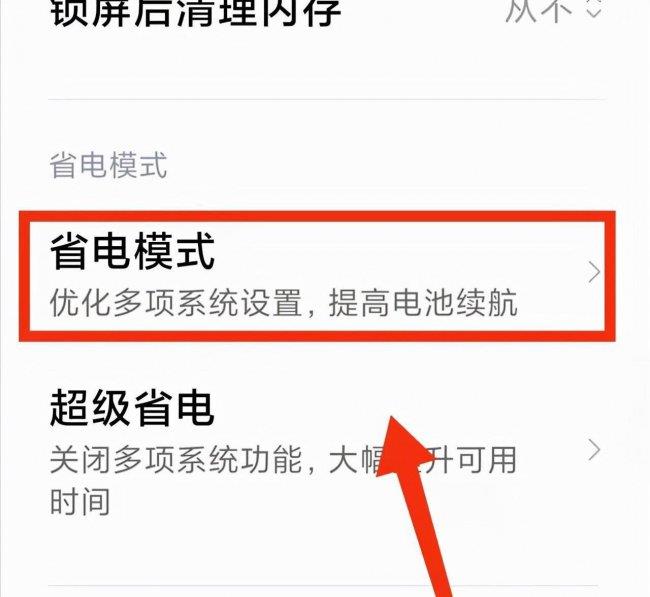
文章插图
第五步:点击选择【省电模式的按钮】 , 这样就完成了 。
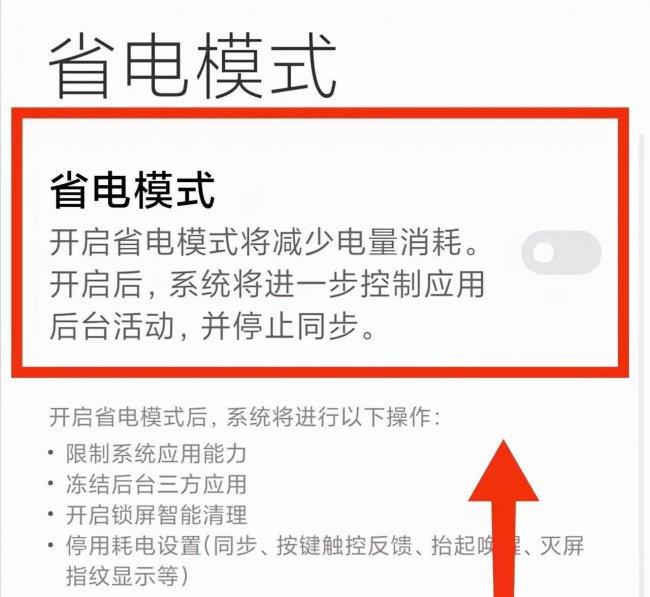
文章插图
开启省电模式后,小米手机会进行下面的操作 。
1、限制系统应用能力,软件运行速度会减慢 。
2、冻结后台三方应用,后台应用减少
3、开启锁屏智能清理
4、停用耗电设置(同步、按键触控反馈、抬起唤醒、灭屏指纹显示等) 。
省电模式会尽可能的减少不必要的操作 , 节省电量手机通话的时间 。我们还可以设置手机在充电满60的时候自动关闭省电模式 。
【教你正确设置小米手机省电模式 小米手机省电模式怎么开启】以上就是带来的小米手机省电模式怎么开启、教你正确设置小米手机省电模式的IT小知识讲解 , 希望为您的生活带来一点小帮助!
- 教你正确清理手机内存 苹果手机内存不足怎么办
- 强制恢复出厂设置的方法讲解 华为手机锁屏密码怎么解除
- 飞利浦电视投屏教程 飞利浦电视怎么设置投屏
- 这样设置简单方便能录音了 微信语音通话可以录音吗
- 电脑的五笔输入法的设置 微软五笔在哪里设置
- excel自动求和的设置 excel求和函数公式怎么用
- 耳机模式在哪里设置 苹果手机耳机怎么连接
- 在哪里设置黑暗模式 苹果手机暗黑模式怎么开
- cpu风扇正确的接线图解 电脑机箱风扇怎么装
- 如何让闹钟提醒我办什么事 手机闹钟提醒怎么设置提醒内容
